W przededniu końca okresu podatkowego księgowi są coraz bardziej zainteresowani zmianami w podatkach i rachunkowości w celu szybkiego wdrożenia zmian w rachunkowości, a także dostosowania polityki rachunkowości firmy do obowiązujących przepisów podatkowych. Istotną zmianą ułatwiającą pracę księgową księgowego jest prawo do posługiwania się nowym dokumentem podstawowym.
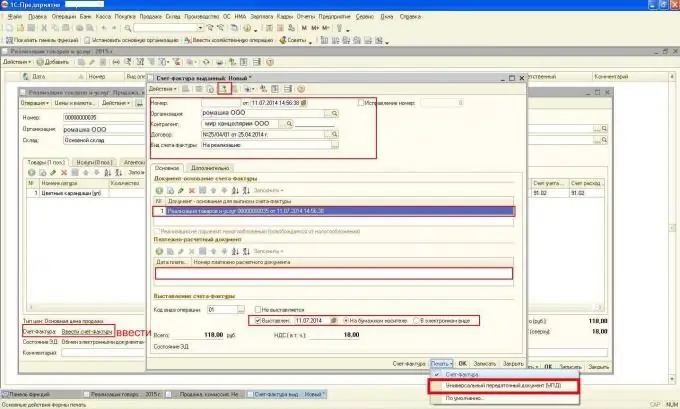
Instrukcje
Krok 1
Uniwersalny dokument przelewu (UPD) to dokument księgowy, który łączy dwa ważne dla podatników dokumenty: list przewozowy (dokument podstawowy) oraz fakturę (dokument wymagany do naliczenia podatku VAT). Ten dokument księgowy został opracowany przez Federalną Służbę Podatkową Federacji Rosyjskiej specjalnie dla podatników, w celu zmniejszenia objętości przepływu dokumentów między podmiotami gospodarczymi, uproszczenia przetwarzania informacji o transakcjach w obrocie towarami (świadczenie usług, roboty). Nowa forma dokumentu jest zaimplementowana w programie aplikacyjnym 1C: Enterprise.

Krok 2
Aby utworzyć PDT w programie 1C: Enterprise 8.2, konieczne jest określenie statusu, z jakim ten dokument zostanie utworzony.
Dokument przelewu uniwersalnego może mieć dwa statusy:
- Status dokumentu przelewu, faktury.
- Status dokumentu przelewu.
Krok 3
Jeśli chcesz utworzyć UPD o statusie tylko „Dokument przelewu”, to z dokumentu „Sprzedaż towarów i usług” musisz kliknąć przycisk Drukuj, który znajduje się w prawym dolnym rogu dokumentu, a następnie wybierz punkt menu "Dokument przelewu uniwersalnego". Nie musisz wprowadzać faktury - jest to ważny punkt w pracy z 1C: Enterprise 8.2, wersja 2.0, ponieważ jeśli wprowadzisz fakturę, status dokumentu zmieni się automatycznie.
Z metody tej mogą skorzystać organizacje, indywidualni przedsiębiorcy, którzy nie są płatnikami podatku VAT. Na przykład podatnicy z reżimem STS, ESHN, PSN.
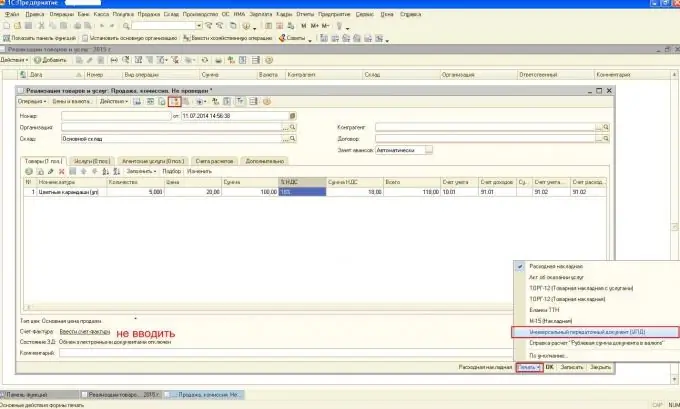
Krok 4
Jeśli potrzebujesz utworzyć dokument podstawowy ze statusem „Faktura i dokument przelewu”, musisz wprowadzić fakturę. I już z dokumentu faktury kliknij przycisk Drukuj (w prawym dolnym rogu) i wydrukuj dokument.






